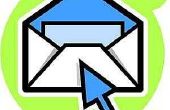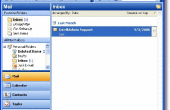Microsoft Outlook blijft een van de meest gebruikte e-mail management programma's in de wereld, grotendeels vanwege zijn intuïtieve en geavanceerde geautomatiseerde functies. De enorme mogelijkheden van Outlook kunnen u voor het automatiseren van taken, zoals het bijwerken van uw afspraak boek, versturen van bevestigingen en soorten correspondentie maken van formulieren voor vaak verzonden. En, zoals met de meeste Microsoft-producten, nieuwe versies worden uitgebracht om de paar jaar.
Wat die u nodig hebt
- PC met een Microsoft Windows-besturingssysteem en Internet toegang
- Installatie-CD van Microsoft Outlook (optioneel)
Microsoft Outlook installeren vanaf een schijf
Bekijk de systeemvereisten afgedrukt op de buitenkant van de verpakking van de schijf. Ze vergelijken met de systeemspecificaties op uw computer om te bepalen of u voldoet aan de minimale systeemvereisten. Als u niet hoe de computer zich verhoudt tot de minimale vereisten weet, open het Configuratiescherm en klik met de rechtermuisknop op het pictogram "Systeem". Klik vervolgens op 'Eigenschappen'. De specificaties van uw systeem worden vermeld in het venster dat verschijnt.
Zet de schijf in het schijfstation van de computer. Sluit de lade van het station. Wacht tot het installatieprogramma naar auto-start. Hebt u andere toepassingen die worden uitgevoerd, moet u hen nu sluiten.
Klik op "OK" en "Next" op de eerste twee dialoogvensters die verschijnen, dan Voer uw product in wanneer daarom wordt gevraagd. Uw unieke productcode moet worden afgedrukt op de verpakking van de schijf.
Volg de instructies op het scherm om te beslissen of u wilt normale installatie of aangepaste installatie, die u gebruiken kunt als er bepaalde onderdelen van Microsoft Outlook die u niet wilt installeren. U kunt ook de installatiemap wijzigen als u het programma ergens anders dan de standaardlocatie te installeren.
Wacht tot het installatieproces te voltooien. Dit kan enkele minuten duren, afhankelijk van de snelheid van uw computer. Wanneer het proces voltooid is, klikt u op de knop "Gereed" op de installatiewizard om het te sluiten. Microsoft Outlook e-mail is nu geïnstalleerd en klaar om te worden gebruikt.
Microsoft Outlook installeren vanaf de Website van Microsoft
Verken de website van Microsoft om te bepalen welke versie van Outlook die u zou willen kopen. Zoekt u de systeemvereisten voor uw gewenste versie op de website en controleer of uw systeem compatibel, gebruikend de zelfde methode beschreven in stap 1 van de eerste sectie.
Uw gewenste versie toegevoegd aan uw winkelwagen en doorloop naar de kassa. Voer uw persoonlijke en credit card informatie om uw transactie te voltooien.
Volg de aanwijzingen van de website van Microsoft voor het downloaden van het installatiebestand. Wanneer het bestand is gedownload, wordt het bestand geopend.
Toegang tot uw huidige e-mailclient en controleer het e-mailadres dat u aan Microsoft hebt verstrekt tijdens het aankoopproces. Moet u een bevestigingsmail met een productcode. Beweeg de muiscursor naast deze code, dan klik en houd de linkermuisknop ingedrukt en sleep de cursor over de code om het te markeren. Druk op "Ctrl" en "C" op het toetsenbord om de code naar het Klembord kopiëren en sluit uw e-mailclient.
Sluit alle andere toepassingen met uitzondering van de installatiewizard.
Klik op "OK" of "Volgende" op de dialoog boxen tot u voor uw productcode wordt gevraagd. Wanneer de code gevraagd, druk op "Ctrl" en "V" op het toetsenbord uw code in de vakken plakken, dan klik op "Volgende".
Elke installatie wijzigen op de volgende twee schermen; u kunt de doelmap voor de installatie van het programma wijzigen en bepalen welke specifieke aspecten van Microsoft Outlook installeren of weglaten.
Wacht totdat het gehele installatieproces te voltooien, en klik vervolgens op "Gereed" op de installatiewizard. Microsoft Outlook e-mail is nu klaar voor u om te gebruiken.